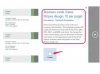Анімований цифровий годинник може бути тематично доречним, або він може просто додати до вашої презентації яскравість.
Авторство зображення: Білл Пульяно/Getty Images News/Getty Images
PowerPoint 2013 містить багато нових функцій у порівнянні зі своїми попередниками, включаючи готові шаблони презентацій, перегляд доповідача, який відокремлює інформацію на вашому моніторі, загальнодоступне слайд-шоу та функції обміну в Інтернеті, але, незважаючи на його технологічні досягнення, він не містить вбудованого цифровий годинник. Якщо ви хочете зробити свою презентацію трохи більш своєчасною, вам доведеться звернутися до плагіна TM Timer для Microsoft PowerPoint від розробника Тушара Мета.
Крок 1
Відвідайте Tushar-Mehta.com і завантажте TM Timer для Microsoft PowerPoint; виберіть виконуваний файл для швидкої інсталяції. Щоб використовувати це програмне забезпечення, потрібен PowerPoint 2003, 2007, 2010 або 2013, який працює на платформі Windows. Програмою TM Timer можна користуватися безкоштовно протягом 30 днів; якщо ви хочете створити нові презентації з таймером після цього періоду, вам доведеться сплатити ліцензійний збір у розмірі 29,99 доларів США через PayPal на момент публікації.
Відео дня
Крок 2
Двічі клацніть завантажений виконуваний файл, щоб розпочати процес встановлення та прийняти параметри за замовчуванням, представлені програмою. Ці параметри за замовчуванням встановлюють програму в існуючу папку надбудов PowerPoint на вашому комп’ютері. Коли інсталяція буде завершена, ви готові додати цифровий годинник до PowerPoint.
Крок 3
Відкрийте PowerPoint. Ви побачите новий значок PointPoint TM Timer, доданий на панель інструментів у верхній частині програми. Натисніть цю піктограму, щоб відкрити вікно Налаштувати таймер показу слайдів, за допомогою якого можна налаштувати параметри таймера.
Крок 4
Установіть прапорець біля пункту Час доби, розташованого під заголовком Виберіть тип таймера, щоб додати живий цифровий годинник до презентації PowerPoint. За замовчуванням годинник розраховує свій час на годиннику вашого комп’ютера і встановлюється на 12-годинний формат. Щоб додати до годинника дисплей AM/PM, замініть текст у полі «Формат вмісту» на «AM/PM» для великих літер або «am/pm» для відображення малих літер. Натисніть кнопку «ОК», щоб підтвердити налаштування та додати годинник до презентації.
Порада
У вікні «Налаштувати таймер слайд-шоу» можна налаштувати таймер TM на інші режими, ніж цифровий годинник. Поставте прапорці біля опцій «Минулий час» або «Таймер зворотного відліку», щоб вибрати відповідні режими, або виберіть «Без таймера», щоб створити презентацію без годинника чи таймера.
Якщо ви шукаєте простий таймер зворотного відліку для PowerPoint, M62 пропонує безкоштовний цифровий таймер PowerPoint для PowerPoint 2010 і 2013 років. Однак цей таймер, який доступний у версіях від 10 секунд до 90 хвилин, не працює протягом всієї вашої презентації; він просто діє як анімований слайд, який дозволяє запустити таймер зворотного відліку, натиснувши «Shift+F5».